Kā pārvietoties Word 2007 tabulā
Uzziniet, kā efektīvi pārvietoties Word 2007 tabulā, izmantojot īsinājumtaustiņus un peles darbības, lai optimizētu savu darba plūsmu.
Programmas Access 2016 pamata vaicājumu rīks, kas izveidots, lai atvieglotu jūsu dzīvi, ir atlases vaicājums — tas ir nosaukts, jo tas atlasa atbilstošos ierakstus no jūsu datu bāzes un parāda rezultātus atbilstoši jūsu norādījumiem.
Labākais atlases vaicājuma izveides process ir atkarīgs no tālāk norādītā.
Ja esat iesācējs vaicājumu rakstīšanā, vaicājumu vednis ir ātrs un vienkāršs veids, kā sākt. Tajā ir sniegta informācija par tabulu un lauku atlasi jūsu vaicājumam — un pat var pievienot vaicājumam dažus kopsavilkuma aprēķinus (piemēram, skaitīšanas ierakstus).
Ja jau esat uzrakstījis dažus vaicājumus un esat apmierināts ar vaicājumu noformēšanas logu, iespējams, vēlēsities apiet vaicājumu vedni un izveidot savus vaicājumus no jauna.
Dzīvē stabilas attiecības padara cilvēku laimīgāku; Programmā Access stabilas attiecības nodrošina laimīgāku vaicājumu pieredzi.
Lai efektīvi veiktu vaicājumus savā datu bāzē, jums jāzina tālāk norādītā informācija par tās tabulas struktūru.
Kuras tabulas jums ir jāizmanto?
Kā tabulas, kas jums jāizmanto, ir saistītas viena ar otru?
Kuros laukos ir dati, par kuriem vēlaties uzzināt?
Kuri lauki jums ir nepieciešami risinājumā?
Access uztur attiecības starp tabulām jūsu datubāzē. Parasti jūs (vai jūsu Informācijas sistēmu nodaļa) izveidojat šīs attiecības, kad pirmo reizi izstrādājat datu bāzi. Veidojot tabulas un organizējot tās ar īpašiem atslēgu laukiem, jūs faktiski sagatavojat tabulas darbam ar vaicājumu.
Atslēgas lauki saista jūsu Access tabulas savā starpā. Vaicājumos tiek izmantoti atslēgu lauki, lai saskaņotu ierakstus vienā tabulā ar saistītajiem ierakstiem citā tabulā. Varat iegūt datus par meklēto vienumu no dažādām tabulām, kurās šie dati tiek glabāti jūsu datu bāzē — ja tie ir pareizi saistīti pirms vaicājuma palaišanas.
Ja nesaistāt tabulas, izmantojot logu Relācijas, tas būs jādara katram vairāku tabulu vaicājumam, ko izveidojat programmā Access. Parasti veltiet laiku, lai pareizi noformētu un saistītu savas tabulas. Izmantojot pareizu galda dizainu un attiecības, jūs iegūsit vēlamos rezultātus īsākā laikā.
Varat paļauties uz vaicājumu vedni — un tajā atrodamo vienkāršā vaicājuma vedni —, lai iegūtu reālu brīvroku filtrēšanas devu. Izmantojot vienkāršo vaicājumu vedni, tiek ievadīta tabulas un lauka informācija. Vednis parūpējas par aizkulišu darbu jūsu vietā.
Piekļuve nav psihiska (tā ir plānota nākamajā versijā); tam ir nepieciešams zināms jūsu ieguldījums!
Lai izveidotu vaicājumu, izmantojot vaicājumu vedņa vienkāršo vaicājumu vedni, rīkojieties šādi:
Uz papīra lapas izklājiet datus, kurus vēlaties iekļaut vaicājuma rezultātos.
Vaicājums atgriež datu lapu (kolonnu virsraksti, kam seko datu rindas), tāpēc izveidojiet izkārtojumu šajā formātā. Viss, kas jums patiešām nepieciešams, ir kolonnu virsraksti, lai jūs zinātu, kādus datus iegūt no datu bāzes.
Nosakiet katras papīra datu daļas (slejas virsraksta) tabulas atrašanās vietu.
Pierakstiet tabulu un lauka nosaukumu, kurā ir dati, kas atbilst kolonnas virsrakstam, uz papīra virs kolonnas virsraksta.
Datu bāzes logā lentē noklikšķiniet uz cilnes Izveidot un pēc tam sadaļā Vaicājumi noklikšķiniet uz pogas Vaicājumu vednis.
Tiek parādīts dialoglodziņš New Query Wizard, kurā tiek jautāts, kāda veida vaicājumu vedni vēlaties palaist. Izvēlieties vienkāršā vaicājuma vedni un noklikšķiniet uz Labi.
Izvēlieties pirmo tabulu, kuru vēlaties iekļaut vaicājumā.
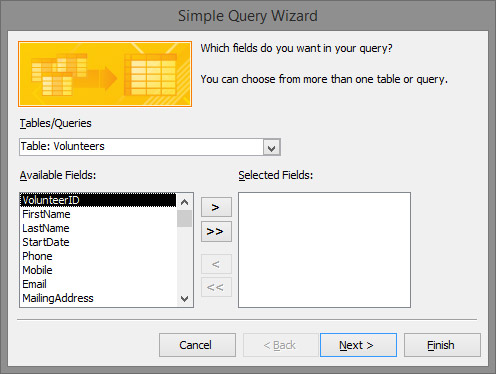
Tiek palaists vienkāršā vaicājuma vednis un tiek jautāts, kuru tabulu(-as) vēlaties vaicāt.
Jūs izmantosiet nolaižamo izvēlni Tabulas/vaicājumi, kas parāda visas tabulas (un visus esošos vaicājumus) jūsu datu bāzē. Šeit ir norādīta specifika:
Noklikšķiniet uz lejupvērstās bultiņas blakus nolaižamajai izvēlnei Tabulas/vaicājumi.
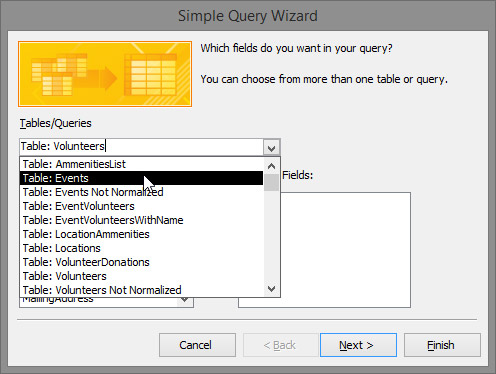
Nolaižamais saraksts Tabulas/Vaicājumi.
Noklikšķiniet uz tabulas vai vaicājuma nosaukuma, ko iekļaut šajā vaicājumā.
Atlasiet šīs tabulas vai vaicājuma laukus savam vaicājumam.
Atkārtojiet šīs darbības, lai atlasītu katru lauku, kuru vēlaties iekļaut savā vaicājumā:
Noklikšķiniet uz tabulas vai vaicājuma nosaukuma, ko iekļaut šajā vaicājumā.
Sarakstā Pieejamie lauki mainās un tiek parādīti tabulā pieejamie lauki.
Sarakstā Pieejamie lauki veiciet dubultklikšķi uz katra lauka no šīs tabulas vai vaicājuma, kuru vēlaties iekļaut vaicājumā, kuru veidojat.
Ja pievienojat nepareizu lauku, vienkārši veiciet dubultklikšķi uz tā sarakstā Atlasītie lauki. Tas atgriezīsies mājās. Ja vēlaties tikai sākt visu no sākuma, noklikšķiniet uz dubultā kreisā ševrona (tā jūs saucat simbolu, kas izskatās kā zīme "mazāks par"), un visi atlasītie lauki pazudīs.
Kad esat atlasījis visus laukus, noklikšķiniet uz Tālāk.
Ja vednis var noteikt attiecības starp jūsu atlasītajām tabulām, tiek parādīts šis logs.
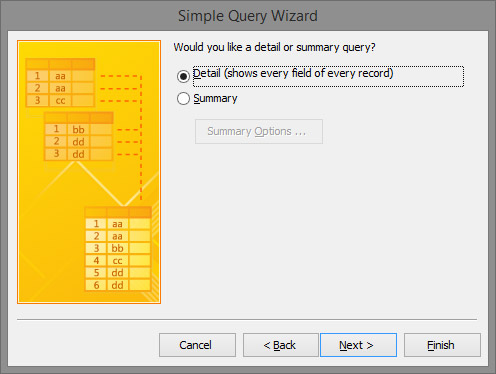
Vaicājumu vednis var sniegt jums iespēju apkopot datus.
Ja jūs neredzat logu, neuztraucieties. Programma Access vienkārši vēlas, lai jūs vaicājumam piešķirtu nosaukumu. Pārejiet uz 8. darbību.
Ja iekļaujat laukus no divām tabulām, kas nav saistītas, tiek parādīts brīdinājuma dialoglodziņš. Dialoglodziņš atgādina, ka visām atlasītajām tabulām ir jābūt saistītām, pirms varat izpildīt vaicājumu, un iesaka pirms turpināšanas novērst problēmu. Faktiski tas neļaus jums iet tālāk, līdz jūs to nomierināsit vienā no diviem veidiem:
No nesaistītajām tabulām noņemiet visus vaicājumam atlasītos laukus.
Labojiet attiecības, lai visas vaicājumā atlasītās tabulas būtu saistītas.
Ja vednis lūdz izvēlēties starp detalizētu vai kopsavilkuma vaicājumu, noklikšķiniet uz radio pogas blakus savai izvēlei un pēc tam noklikšķiniet uz Tālāk.
Detail izveido datu lapu, kurā ir uzskaitīti visi ieraksti, kas atbilst vaicājumam. Kā norāda nosaukums, jūs saņemat visu informāciju no šiem ierakstiem.
Kopsavilkums vednim norāda, ka jūs nevēlaties redzēt katru ierakstu; tā vietā vēlaties redzēt informācijas kopsavilkumu.
Kopsavilkuma vaicājums var veikt aprēķinus (piemēram, summas un vidējos rādītājus) ciparu laukos. Ja ir atlasīti teksta lauki, programma Access var saskaitīt ierakstus vai izvilkt pirmo un pēdējo vienumu no lauku kopas alfabētiskā secībā.
Ja vēlaties veikt īpašas kopsavilkuma korekcijas, noklikšķiniet uz Kopsavilkuma opcijas, lai parādītu dialoglodziņu Kopsavilkuma opcijas. Atlasiet kopsavilkuma opcijas pieejamo funkciju izvēles rūtiņās — Summa, Avg, Min un Max — un pēc tam noklikšķiniet uz Labi.

Access piedāvā dažādus datu apkopošanas veidus.
Parādītajā vedņa lapā atlasiet radiopogu, ko vēlaties darīt tālāk:
Ja vēlaties padarīt vaicājumu vienkāršu: atlasiet opciju Modificēt vaicājuma noformējumu.
Vednis nosūta jūsu jaunizveidoto vaicājumu salonam, lai veiktu uzlabojumus, piemēram, kārtošanas un kopsummas iekļaušanu.
Ja vēlaties izlaist smalkas lietas: atlasiet opciju Atvērt vaicājumu, lai skatītu informāciju, lai skatītu datu lapas skatu.
Vednis izpilda vaicājumu un parāda rezultātus parastā Access datu lapā.
Tekstlodziņā ierakstiet vaicājuma nosaukumu un pēc tam noklikšķiniet uz Pabeigt.
Vednis izveido jūsu vaicājumu un saglabā to ar ievadīto nosaukumu; pēc tam Access parāda rezultātus.
Apsveicam! Jūs esat radījis vaicājumu.
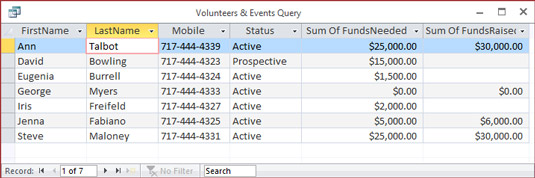
Vaicājuma rezultāti, kas izveidots, izmantojot vaicājumu vedni.
Kad esat pabeidzis šajā sadaļā norādītās darbības, vaicājumu vednis automātiski saglabā jūsu vaicājumu ar jūsu ievadīto nosaukumu.
Uzziniet, kā efektīvi pārvietoties Word 2007 tabulā, izmantojot īsinājumtaustiņus un peles darbības, lai optimizētu savu darba plūsmu.
Šajā sarakstā ir iekļautas desmit populārākās Excel funkcijas, kas attiecas uz plašu vajadzību klāstu. Uzziniet, kā izmantot <strong>Excel funkcijas</strong> efektīvāk!
Uzziniet, kā pievienot papildu analīzes slāņus jūsu Excel diagrammām, lai uzlabotu vizualizāciju un sniegtu precīzākus datus. Šis raksts apraksta visas nepieciešamās darbības.
Uzziniet, kā iestatīt <strong>rindkopas atkāpi</strong> programmā Word 2013, lai uzlabotu dokumenta noformējumu un lasāmību.
Uzziniet, kā pareizi ievietot slejas programmā Word 2010, lai uzlabotu jūsu dokumentu formātu un struktūru.
Apsveriet iespēju aizsargāt Excel 2007 darblapu, lai izvairītos no neplānotām izmaiņām. Uzziniet, kā aizsargāt un atbloķēt šūnas, lai nodrošinātu datu integritāti.
Programmas Excel 2013 PMT funkcija aprēķina periodisko mūža rentes maksājumu. Šī funkcija ir būtiska hipotekāro kredītu maksājumu plānošanai.
Mācieties, kā veikt t-testus Excel programmā, izmantojot datus un aprakstot trīs t-testu veidus, kas noderēs jūsu datu analīzes procesā.
Uzziniet, kā filtrēt datu sarakstu programmā Excel 2016, lai ērti paslēptu nevēlamus ierakstus un strādātu tikai ar nepieciešamajiem datiem.
Uzziniet, kā vienkārši pievienot datu etiķetes diagrammai programmā Excel 2007. Palīdziet noteikt vērtības, kas tiek rādītas katrā datu punktā, izmantojot dažādas izvietošanas un formatēšanas iespējas.







